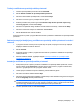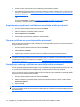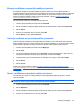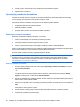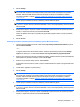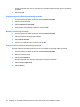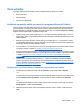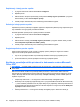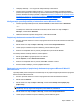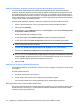ProtectTools (select models only) - Windows XP, Windows Vista, Windows 7
Potpisivanje i slanje poruke e-pošte
1. U programu Microsoft Outlook kliknite Novo ili Odgovori.
2. Napišite poruku.
3. Kliknite strelicu usmjerenu prema dolje pored postavke Pošalji sigurno (Privatnost u programu
Outlook 2003), a zatim kliknite Potpiši i pošalji.
4. Izvršite provjeru autentičnosti putem odabranog načina zaštićene prijave.
Pečaćenje i slanje poruke e-pošte
Zapečaćene poruke e-pošte koje su digitalno potpisane i zapečaćene (šifrirane) mogu vidjeti samo ljudi
koje odaberete sa svoga popisa pouzdanih kontakata.
Da biste zapečatili i poslali poruku e-pošte pouzdanom kontaktu:
1. U programu Microsoft Outlook kliknite Novo ili Odgovori.
2. Napišite poruku.
3. Kliknite strelicu za dolje pored Pošalji sigurno (Privatnost u programu Outlook 2003), a zatim
kliknite Zapečati za pouzdane kontakte i pošalji.
4. Izvršite provjeru autentičnosti putem odabranog načina zaštićene prijave.
Pregled zapečaćene poruke e-pošte
Kada otvarate zapečaćenu poruku e-pošte, u zaglavlju poruke prikazuje se sigurnosna oznaka.
Sigurnosna oznaka pruža sljedeće informacije:
●
koje su se vjerodajnice koristile za potvrđivanje identiteta osobe koja je potpisala poruku
●
proizvod korišten za potvrdu vjerodajnica osobe koja je potpisala poruku
Korištenje upravitelja zaštite privatnosti u dokumentu sustava Microsoft
Office 2007
NAPOMENA: upravitelj zaštite privatnosti može se koristiti samo u dokumentima sustava Microsoft
Office 2007.
Nakon što instalirate certifikat za upravitelja zaštite privatnosti, s desne strane alatne trake svih
dokumenata iz programa Microsoft Word, Microsoft Excel i Microsoft PowerPoint prikazuje se gumb
Potpis i šifriranje. Kad kliknete strelicu prema dolje uz Potpis i šifriranje, možete odabrati jednu od
sljedećih mogućnosti:
●
Potpisivanje dokumenta — ova mogućnost u dokument dodaje vaš digitalni potpis.
●
Dodavanje crte za potpis prije potpisivanja (samo u programima Microsoft Word i Microsoft Excel)
— prema zadanim postavkama crta za potpis dodaje se pri potpisivanju ili šifriranju dokumenta iz
programa Microsoft Word ii Microsoft Excel. Da biste isključili ovu mogućnost, kliknite Dodaj crtu
za potpis da biste uklonili kvačicu.
●
Šifriranje dokumenta — ova mogućnost dodaje vaš digitalni potpis u dokument i šifrira ga.
50 Poglavlje 8 Upravitelj zaštite privatnosti za HP ProtectTools (samo odabrani modeli)